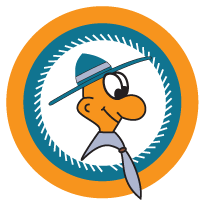Einbinden in MS Outlook
Es ist möglich die Termine aus dem ScoutnetKalender in Microsoft Outlook anzeigen zu lassen. Ein Editieren ist über Outlook leider nicht möglich.
Nachfolgend ist die Beschreibung von Microsoft zum Hinzufügen eines Kalenders über eine URL aufgeführt. Für das Hinzufügen benötigt ihr die URL für euren speziellen Kalender. Beispielhaft sei hier die URL für den Kalender des Stammes Tenktere aus Solingen genannt. Dieser hat die Kalender ID: 7
Mit der Kalender ID eures Stammes könnt ihr die URL verändern und damit euren Kalender in Outlook anzeigen lassen.
https://kalender.scoutnet.de/2.0/show.php?id=7&template=export/iCal.tpl&charset=utf8
"Hinzufügen eines Internetkalenderabonnements zu Outlook
Ein Internetkalenderabonnement ist ein Kalender, den Sie herunterladen und in Outlook anzeigen können. Im Gegensatz zu einer Kalendermomentaufnahme werden Internetkalenderabonnements jedoch automatisch aktualisiert.
Diese Kalender finden Sie auf Websites, auf denen Personen Kalender hosten. Auf einer solchen Website können Sie auf einen Link klicken, um den Kalender herunterzuladen und zu abonnieren, oder jemand kann Ihnen in einer E-Mail-Nachricht einen Link zum Internetkalenderabonnement senden. Dieser Link ist eine Internetwebadresse, die mit webcal:// (anstelle von http://) beginnt und mit einem Dateinamen mit der Dateierweiterung ICS endet.
-
Klicken Sie auf den Link für das Internetkalenderabonnement.
Sie werden möglicherweise aufgefordert, das Öffnen eines Links zu bestätigen. Klicken Sie nur dann auf Ja, wenn Sie die Gültigkeit des verknüpften Kalenders kennen und für vertrauenswürdig halten.
-
Klicken Sie an der Eingabeaufforderung Möchten Sie diesen Internetkalender Outlook hinzufügen und Aktualisierungen abonnieren? auf Ja.
Der Internetkalender wird neben dem Outlook-Kalender angezeigt und dem Navigationsbereich in der Kalenderansicht unter Andere Kalender hinzugefügt. Für den Kalender erfolgt regelmäßig eine Überprüfung auf durch den Kalenderherausgeber vorgenommene Aktualisierungen.

Hinweise :
-
Wenn Sie ein Internetkalenderabonnement aus der Ansicht nebeneinander angeordneter Kalender entfernen möchten, deaktivieren Sie im Navigationsbereich das Kontrollkästchen für den entsprechenden Kalender.
-
Wenn Sie mehrere Kalender überlagern möchten, verwenden Sie die Pfeilschaltflächen auf den Kalenderregisterkarten.
-
Sie können Elemente aus dem Internetkalenderabonnement in andere nebeneinander angeordnete Kalender ziehen.
-
Wenn Sie das Internetkalenderabonnement aus dem Navigationsbereich entfernen möchten, klicken Sie mit der rechten Maustaste auf den Kalendernamen, und klicken Sie dann auf Kalendername löschen.
-
Internetkalenderabonnements können über das Dialogfeld "Kontoeinstellungen" hinzugefügt, geändert oder entfernt werden. Klicken Sie im Menü Extras auf Kontoeinstellungen, und klicken Sie dann auf die Registerkarte Internetkalender."
Quelle: Microsoft: "https://support.office.com/de-de/article/Anzeigen-und-Abonnieren-von-Internetkalendern-7cd5d35a-4a90-4d70-a2f7-f6fadd7e2d9a
-
Bei Fragen oder Anregungen schreib uns gern eine Mail an: kalender(at)scoutnet.de